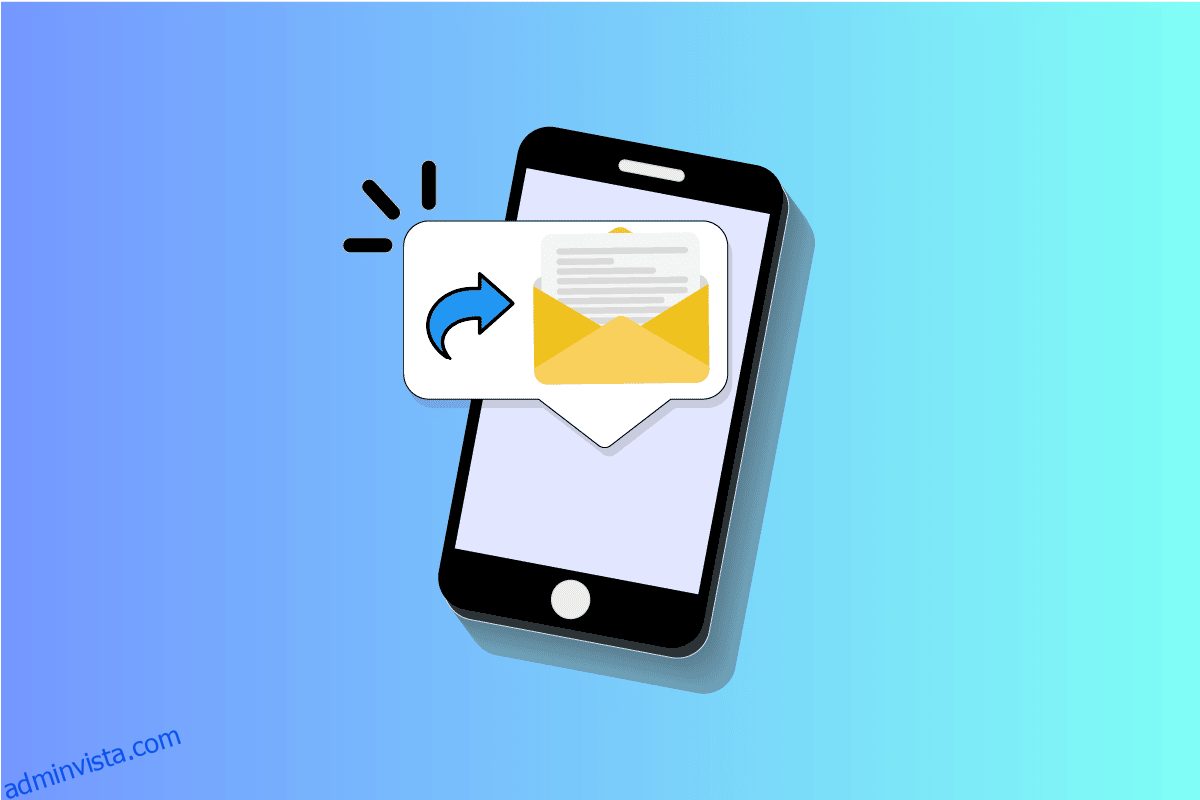IPhone är en av de mest sofistikerade och smarta enheterna som finns. Genomsyrad av obefläckad klass och sömlös funktionalitet, har den fångat beundran hos nästan alla som vill äga en smartphone. Idag går vi djupare in i iPhones unika nyanser och diskuterar hur man automatiskt vidarebefordrar textmeddelanden till en annan iPhone-telefon. Fortsätt läsa den här artikeln för att också lära dig hur du automatiskt skickar texter från iPhone till en annan telefon.
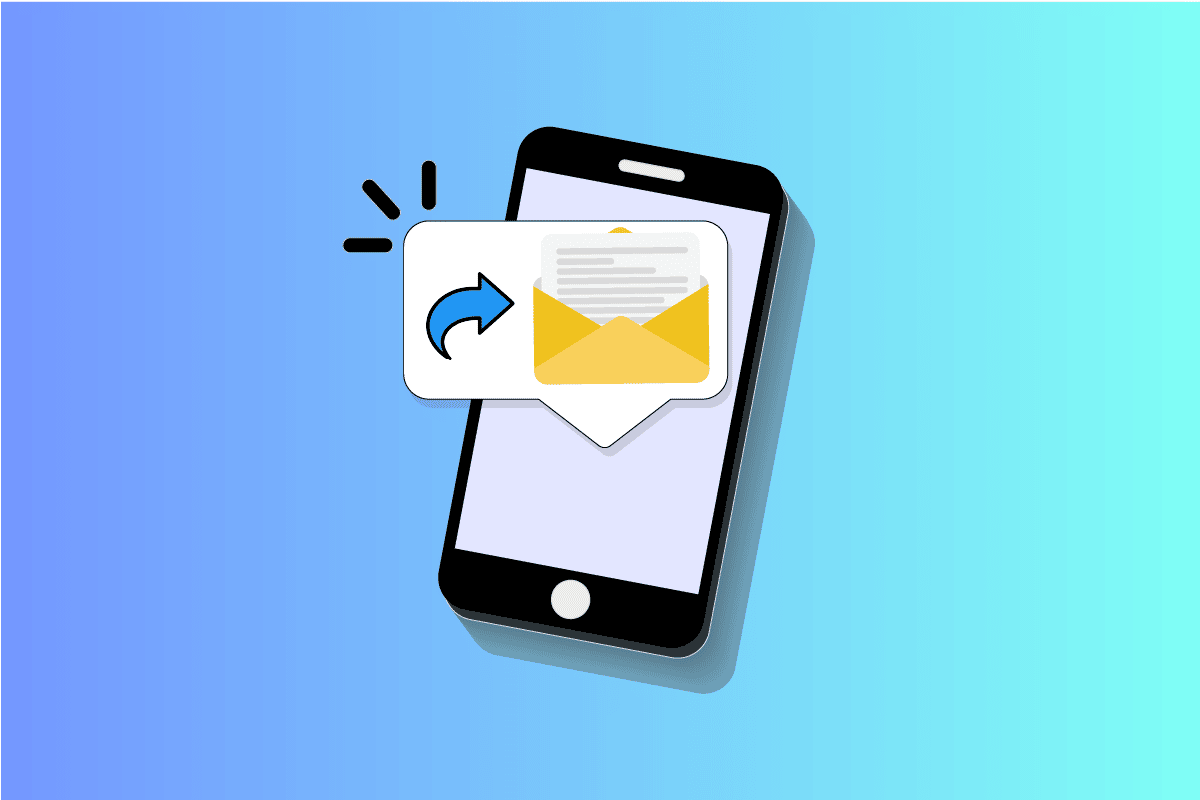
Innehållsförteckning
Hur man automatiskt vidarebefordrar textmeddelanden till en annan iPhone
Du kan automatiskt vidarebefordra textmeddelanden från din iPhone till andra genom att skapa ett alternativt telefonnummer i Apple ID och sedan slå på växeln för alternativet Vidarebefordran av textmeddelanden. Fortsätt läsa vidare för att hitta stegen som förklarar detsamma i detalj med användbara illustrationer för bättre förståelse.
Hur vidarebefordrar man textmeddelanden automatiskt på iPhone?
Följ stegen nedan för att automatiskt skicka texter från iPhone till en annan:
1. Öppna Inställningar på din iPhone.
2. Klicka på Apple ID från toppen.
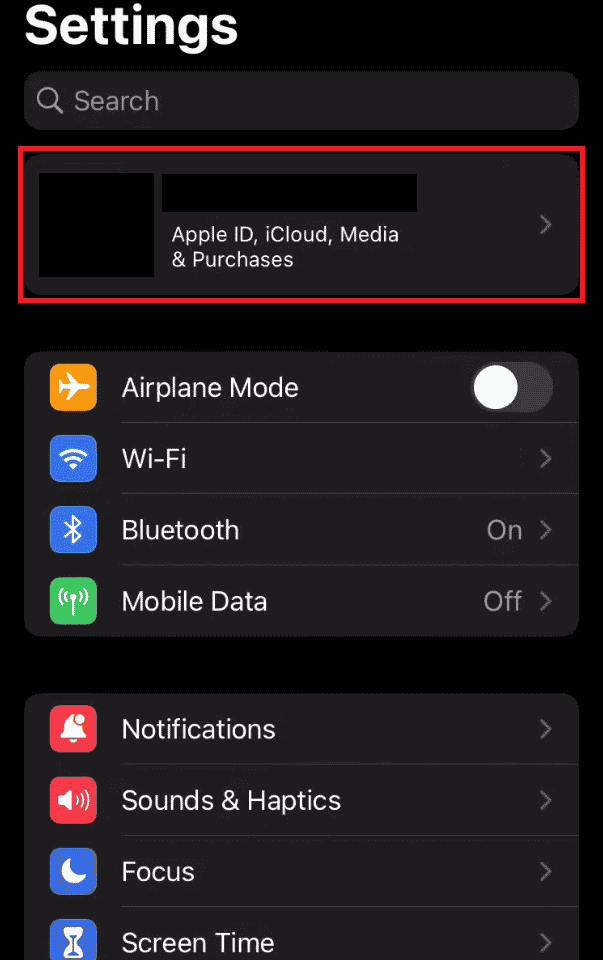
3. Klicka på Namn, Telefonnummer, E-post, som visas nedan.
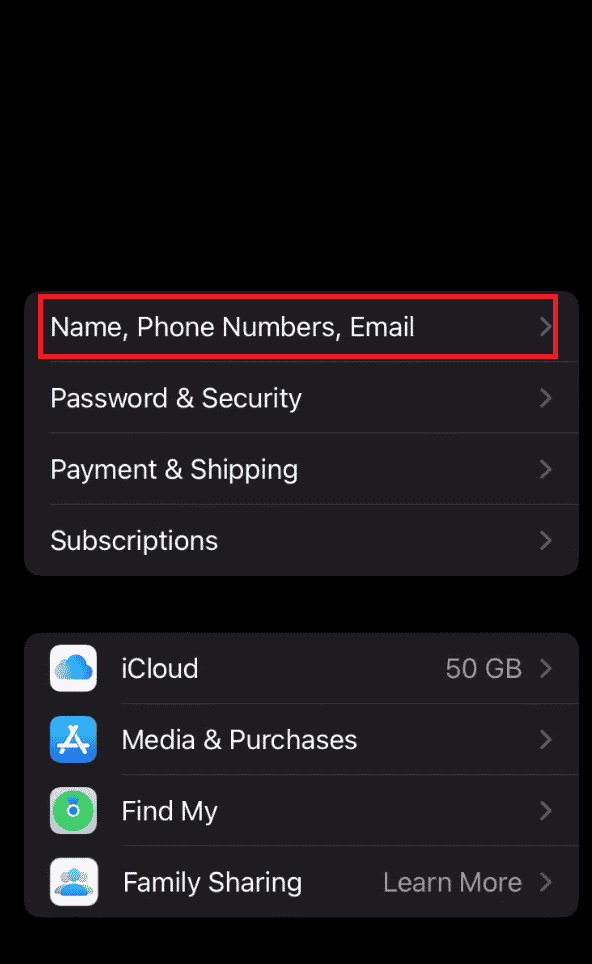
4. Klicka på Redigera bredvid KONTAKTBAR PÅ.
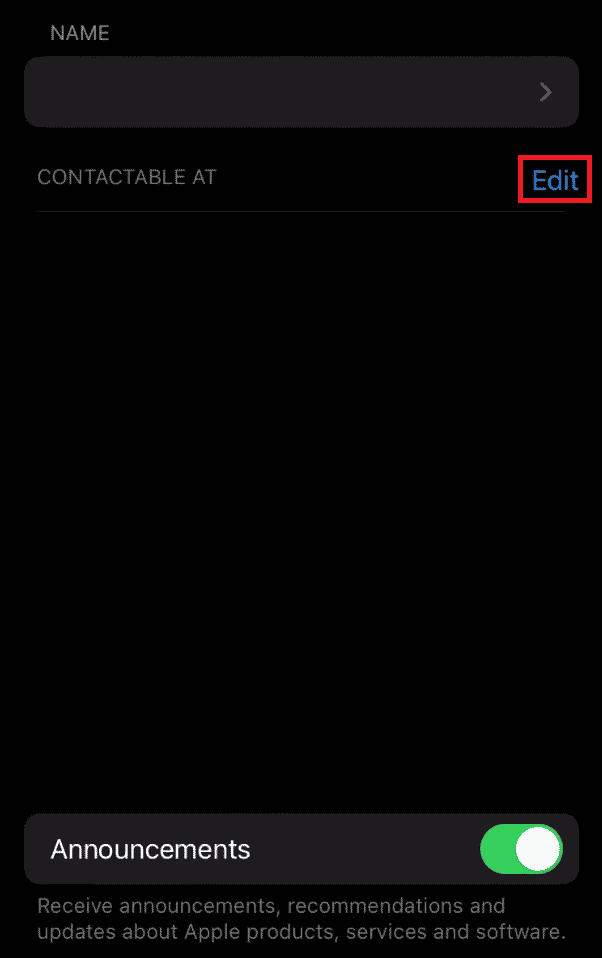
5. Klicka på Lägg till e-post eller telefonnummer.
6. Ange telefonnumret och tryck på Lägg till ett telefonnummer, enligt bilden nedan.
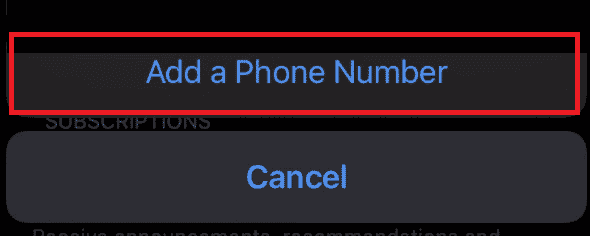
7. Klicka på Klar.
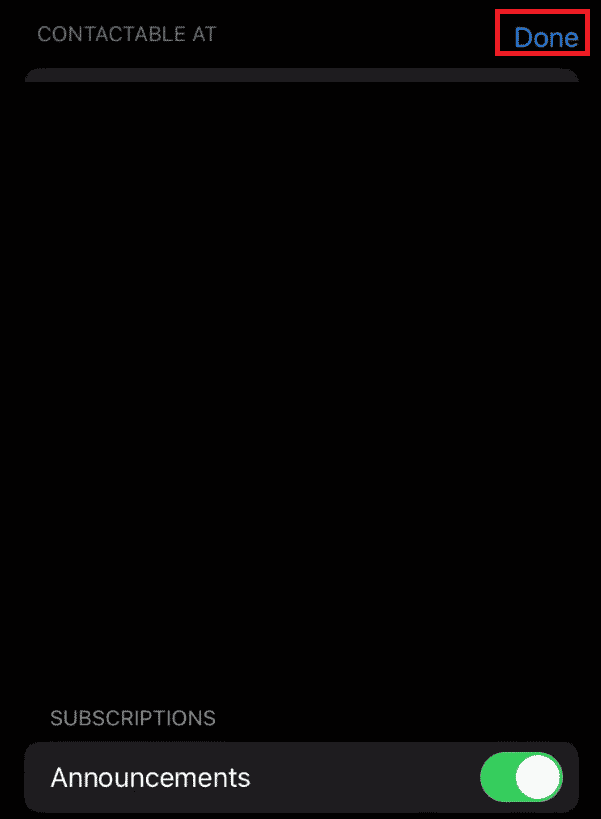
8. Gå tillbaka till startsidan för inställningar.
9. Svep nedåt och tryck på Meddelanden.
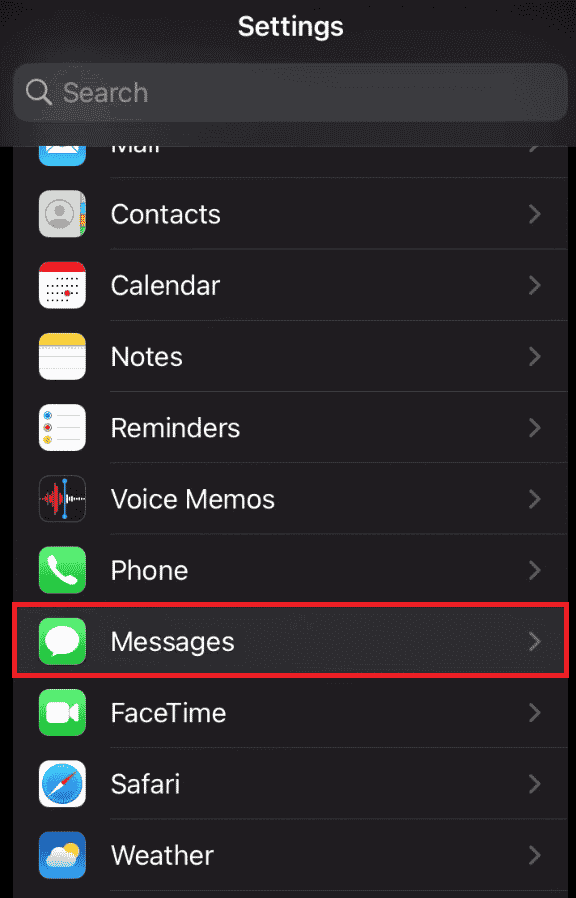
10. Klicka på alternativet Vidarebefordran av textmeddelanden.
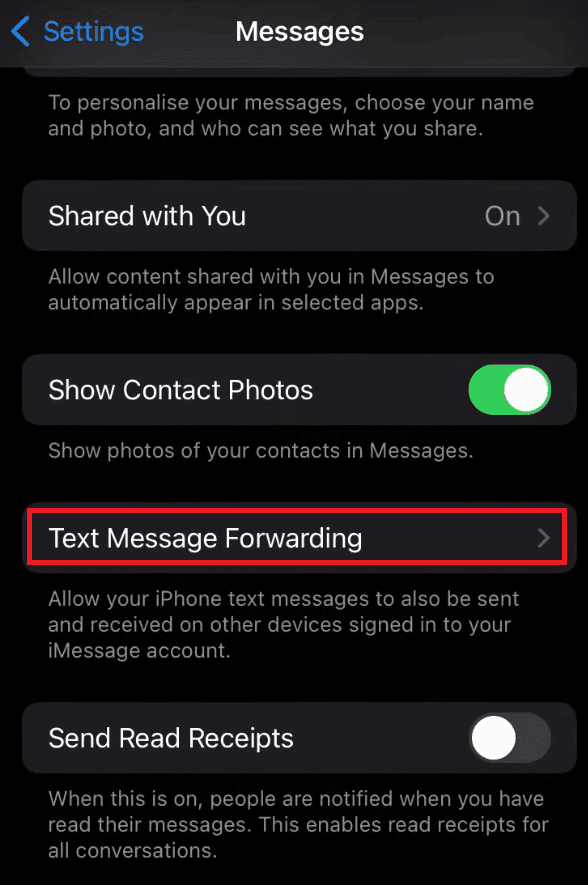
11. Slå på reglaget bredvid önskad iPhone-enhet som du vill vidarebefordra meddelanden. Så här vidarebefordrar du textmeddelanden automatiskt till en annan iPhone-telefon.
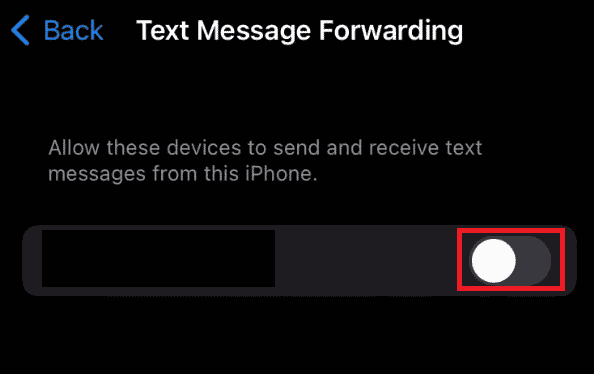
Hur vidarebefordrar man SMS och iMessages från en iPhone till en annan telefon?
Följ stegen nedan för att vidarebefordra SMS och iMessages från en iPhone till en annan telefon:
1. Starta appen Meddelanden.
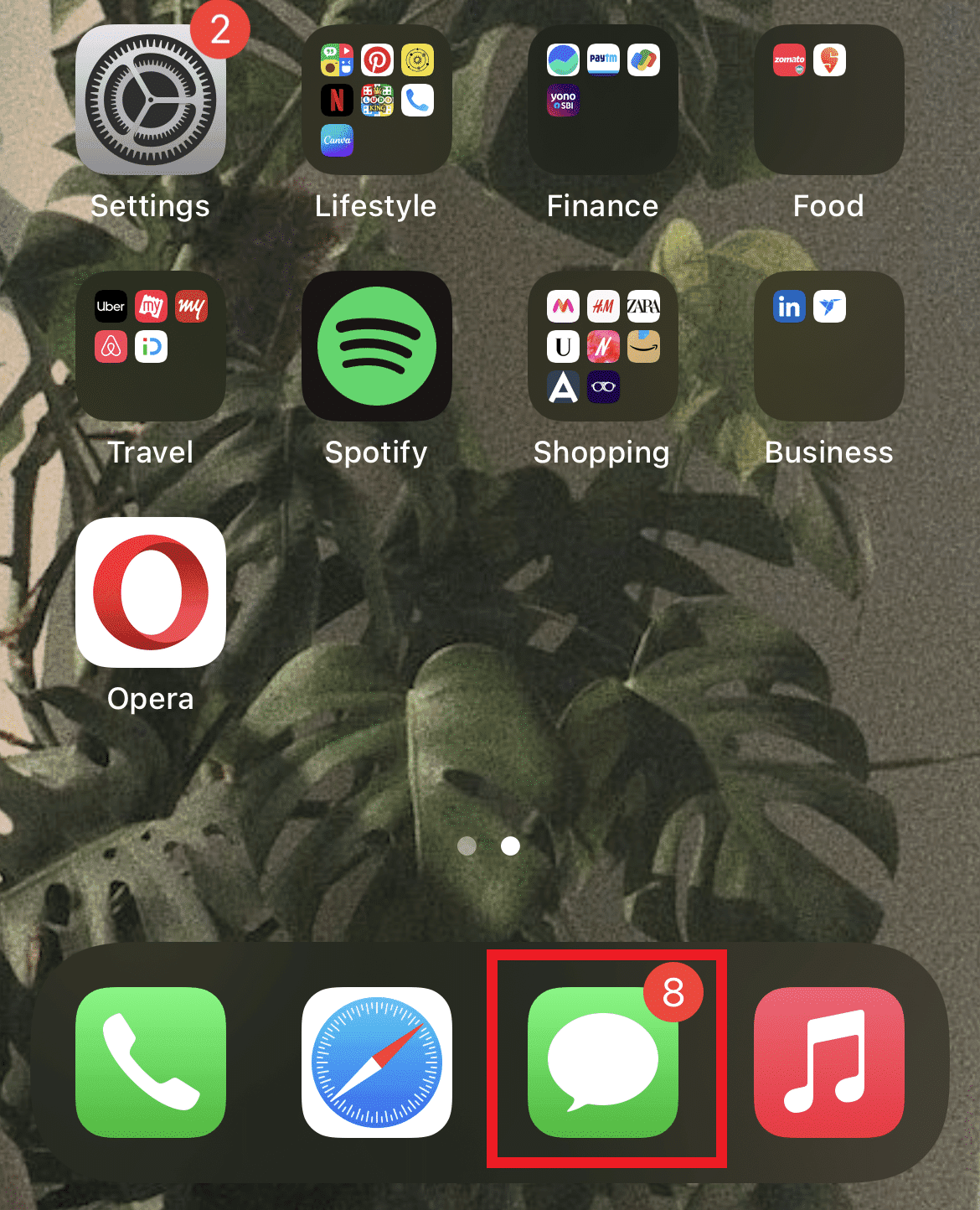
2. Öppna önskad konversation, som innehåller meddelandet du vill vidarebefordra.

3. Tryck och håll kvar meddelandebubblan tills en popup-meny visas.
4. Klicka på Mer.
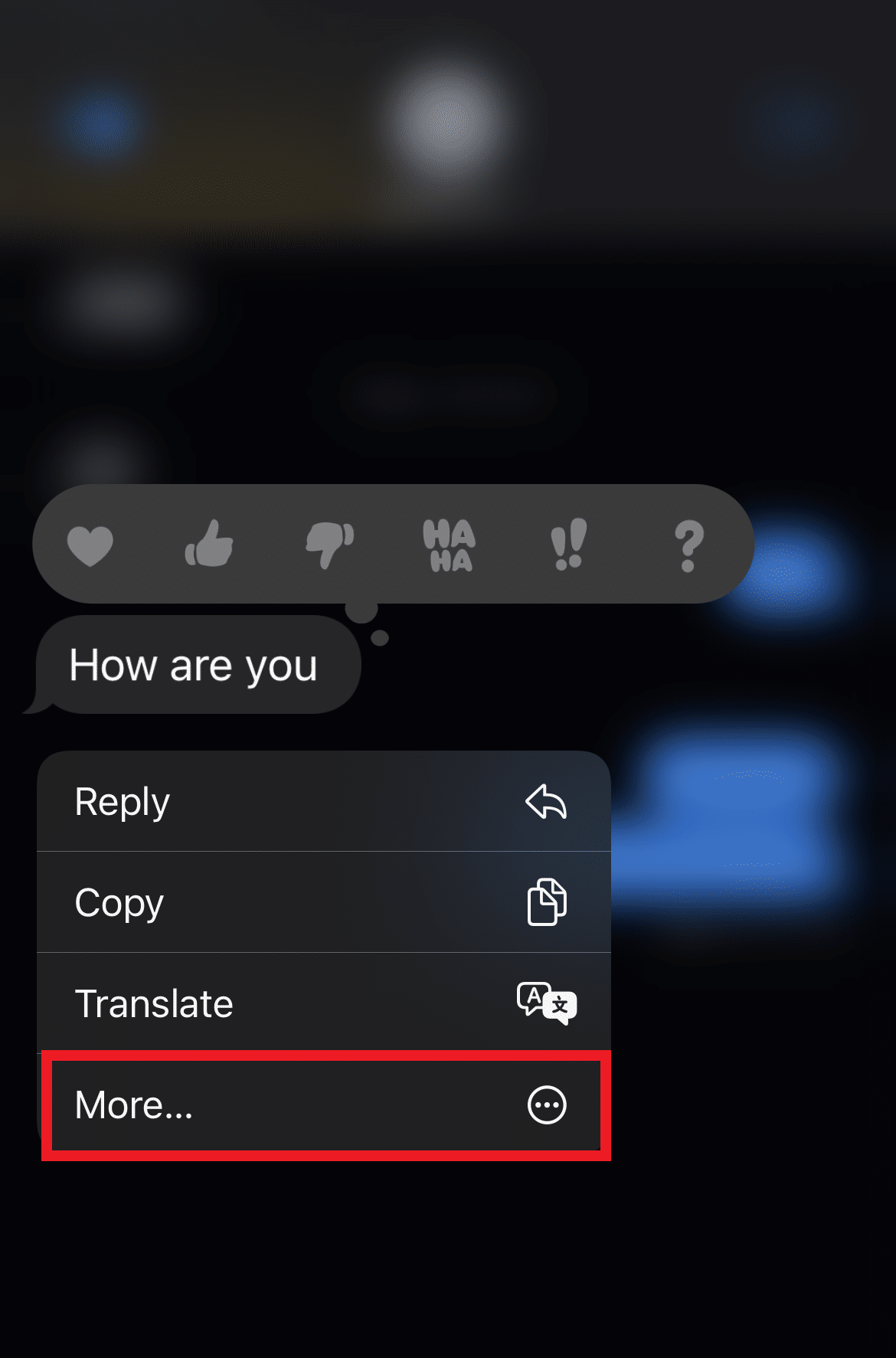
5. Välj alla önskade meddelanden som du vill vidarebefordra.
6. Klicka på Dela-ikonen i det nedre högra hörnet.

7. Skriv namnet eller numret i fältet Till.
8. Klicka på Skicka.
Kan iPhone-texter vidarebefordras automatiskt?
Ja, iPhone-texter kan automatiskt vidarebefordras till en enhet som du väljer, förutsatt att du har dekreterat det i dina inställningar.
Kan jag vidarebefordra textmeddelanden till en annan telefon automatiskt?
Ja, du kan vidarebefordra automatiskt genom att aktivera alternativet Vidarebefordran av textmeddelanden.
Hur vidarebefordrar jag textmeddelanden automatiskt?
Följ stegen nedan för hur du automatiskt vidarebefordrar textmeddelanden till en annan telefon iPhone:
Obs: Du måste spara ett alternativt nummer i ditt Apple-ID för att automatiskt skicka texter från iPhone till en annan telefon.
1. Öppna Inställningar på din enhet.
2. Svep nedåt och tryck på Meddelanden > Vidarebefordran av textmeddelanden.
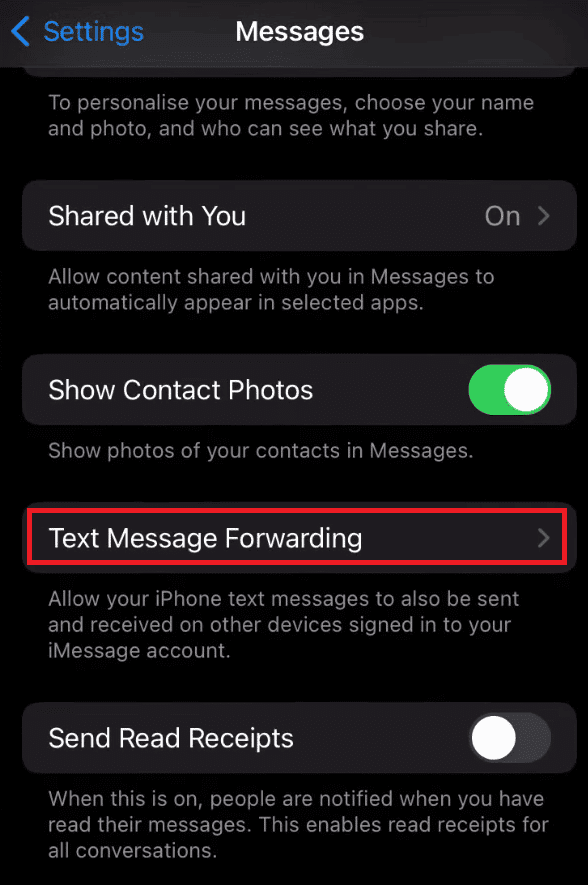
3. Slå slutligen på reglaget bredvid önskad iPhone-enhet som du vill vidarebefordra meddelanden.
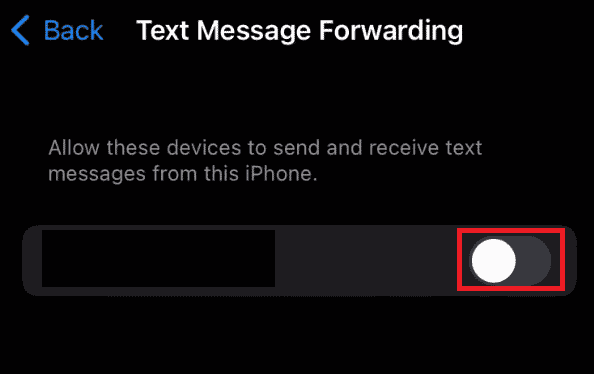
Hur vidarekopplar jag textmeddelanden till ett annat nummer?
Följ stegen nedan för att vidarekoppla textmeddelanden till ett annat nummer:
Obs: Den här metoden fungerar bara om du har sparat ett alternativt nummer i ditt Apple-ID.
1. Öppna Inställningar på din iOS-enhet och tryck på Meddelanden.
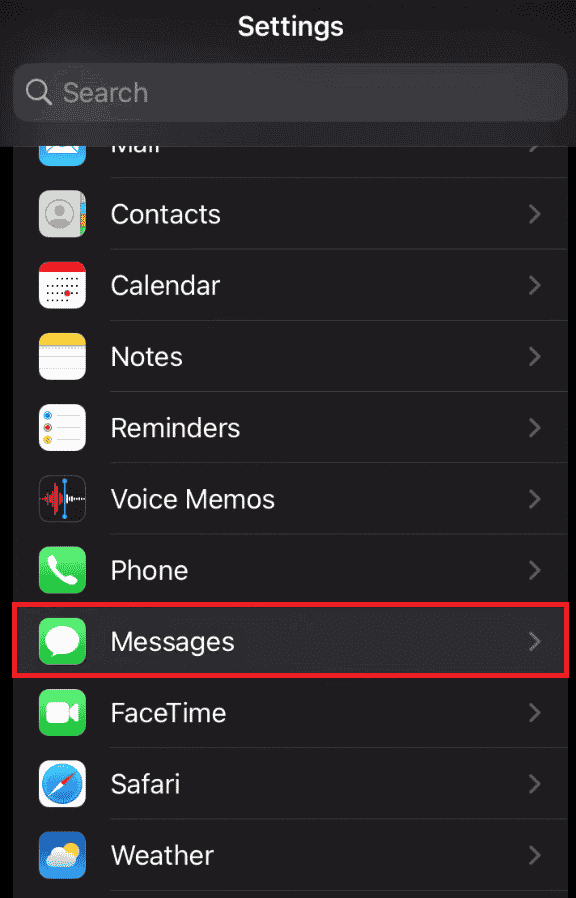
2. Klicka på Vidarebefordran av textmeddelanden.
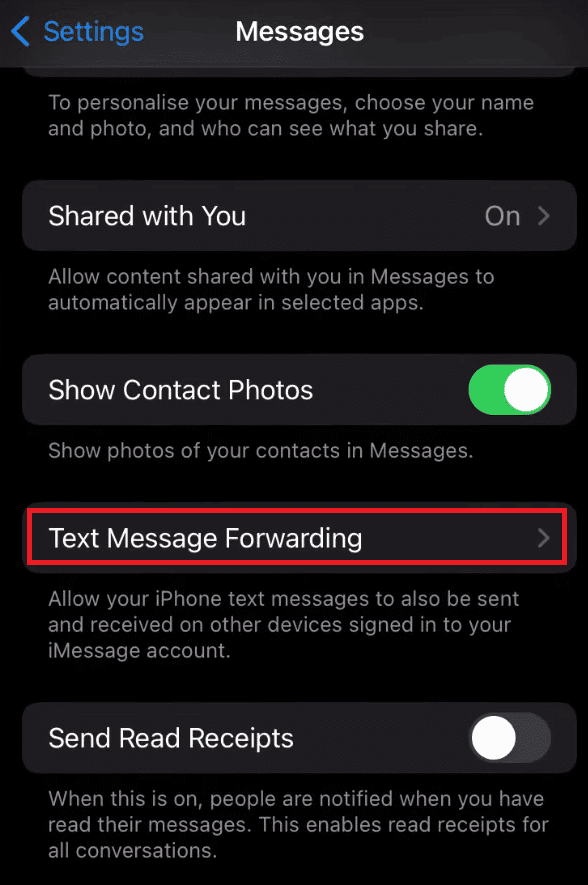
3. Slå på reglaget bredvid den telefon du vill vidarebefordra meddelanden.
Hur vidarebefordrar jag mina textmeddelanden till en annan iPhone?
Följ stegen nedan för att vidarebefordra SMS och iMessages från en iPhone till en annan telefon:
1. Starta appen Meddelanden och öppna önskad konversation.

2. Tryck och håll kvar meddelandebubblan tills en popup-meny visas.
3. Klicka på Mer och välj alla önskade meddelanden du vill vidarebefordra.
4. Klicka på Dela-ikonen i det nedre högra hörnet.

5. Skriv namnet eller numret i fältet Till och tryck på Skicka.
Varför är vidarebefordran av textmeddelanden inte ett alternativ på min iPhone?
Nedan är några av anledningarna till varför du inte ser alternativet Vidarebefordran av textmeddelanden på din iPhone.
- Du är förmodligen inte inloggad med ditt Apple-ID.
- Du måste hålla inne önskat meddelande för att låsa upp alternativet för vidarebefordran.
- Ditt SIM-kort är frånkopplat.
Hur vidarebefordrar jag ett textmeddelande på min iPhone utan att personen vet det?
Det finns inget sätt att du kan vidarebefordra ett textmeddelande på din iPhone utan att den andra personen vet.
Varför ser jag inte vidarebefordran av textmeddelanden?
Du kanske inte ser alternativet Vidarebefordran av textmeddelanden om du:
- Det gick inte att logga in med ditt Apple-ID
- Höll inte kvar ditt önskade meddelande för att låsa upp alternativet för vidarebefordran
- Har kopplat bort SIM-kortet
Kan text vidarebefordras automatiskt?
Ja, texter kan vidarebefordras automatiskt, förutsatt att du har angivit det i dina inställningar.
Kan du vidarebefordra sms och samtal till en annan iPhone?
Ja, du kan vidarebefordra texter med de metoder som rikligt föreskrivs i den här genomgången under de tidigare frågorna. Men för att aktivera vidarekoppling måste du aktivera det i telefonmenyn i dina enhetsinställningar.
Hur tar man emot textmeddelanden från ett annat telefonnummer på iPhone?
Följ stegen nedan för att ta emot textmeddelanden från en annan telefon:
Obs: Den här metoden fungerar bara om du har sparat ett alternativt nummer i ditt Apple-ID.
1. Öppna Inställningar och navigera till menyn Meddelanden.
2. Klicka på Vidarebefordran av textmeddelanden.
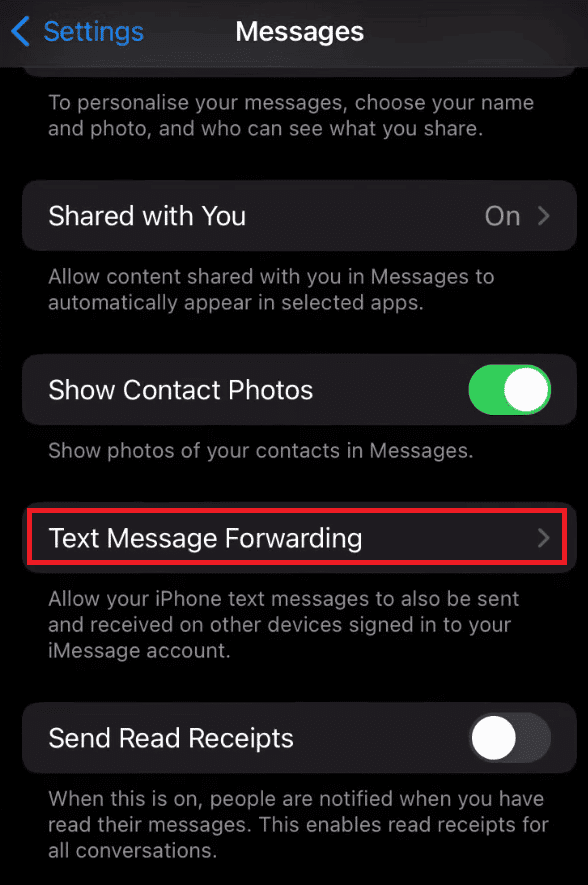
3. Slå på reglaget bredvid telefonen du vill vidarebefordra meddelanden.

***
Så vi hoppas att du har förstått hur du automatiskt vidarebefordrar textmeddelanden till en annan telefon iPhone med de detaljerade stegen till din hjälp. Du kan låta oss veta alla frågor om den här artikeln eller förslag om något annat ämne som du vill att vi ska göra en artikel om. Släpp dem i kommentarsfältet nedan för att vi ska veta.